Po zalogowaniu do konta administratora należy kliknąć ikonę menu start znajdującą się w lewym dolnym rogu. Z otwartego widoku wybrać pozycję” Control panel”.
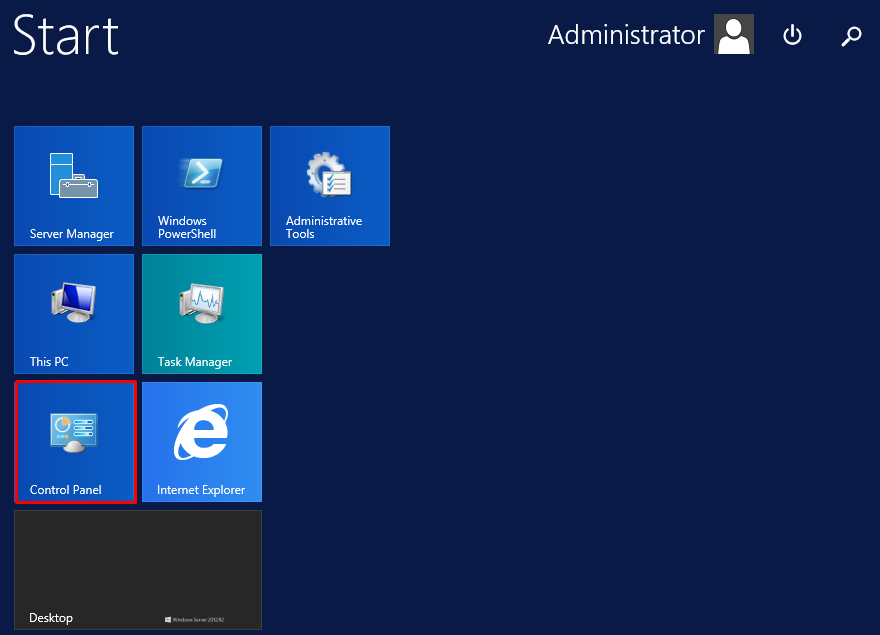
W nowym oknie wybrać „Add language”.
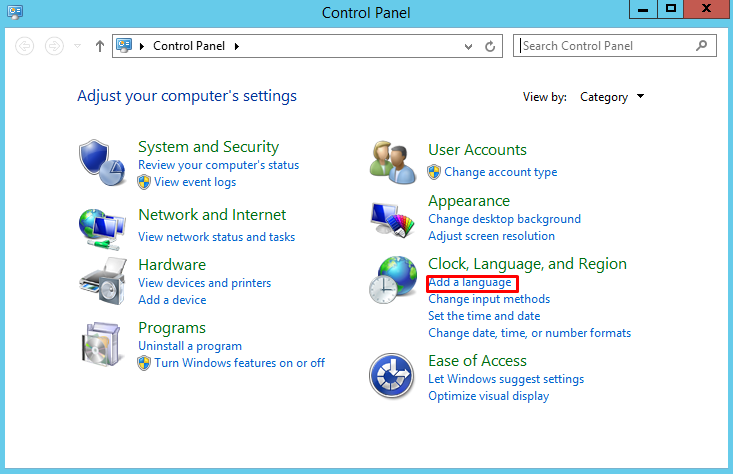
W przypadku wyboru podczas instalacji języka różnego od regionu i klawiatury na liście zainstalowanych języków zostanie zaprezentowana pozycja wybrana regionu i klawiatury.

W przypadku zmiany na język, który nie był wcześniej wybrany w pozycji regionu oraz klawiatury kliknąć „Add language”.
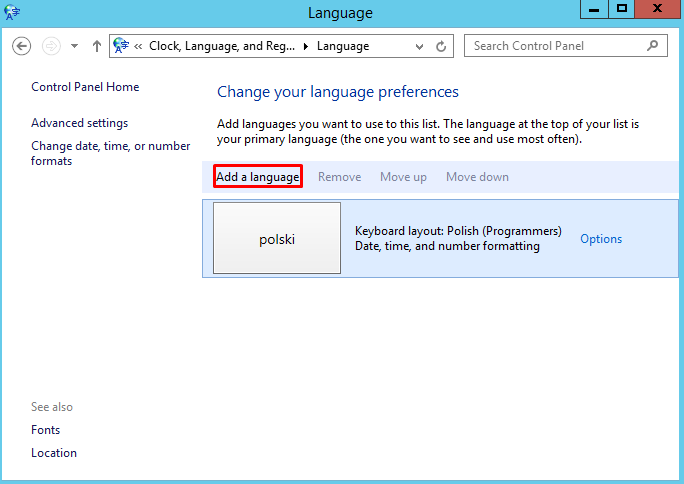
Z listy wybrać interesującą pozycję i kliknąć „Open”.
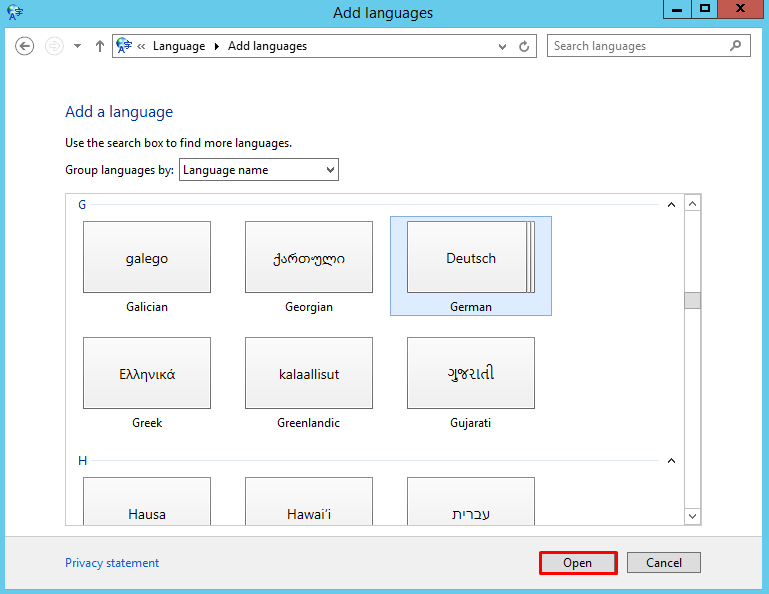
W przypadku różnych wersji języka należy wskazać właściwą i kliknąć „Add”.
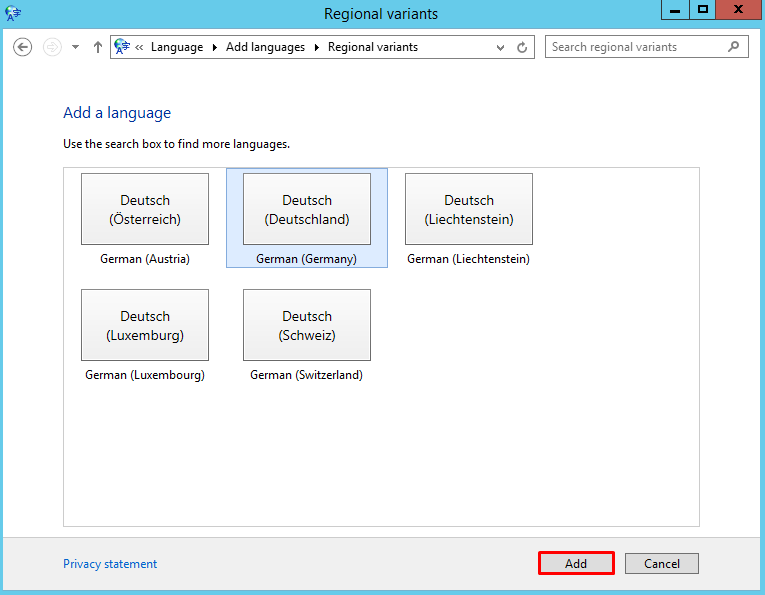
W dalszej kolejności zaznaczyć interesującą pozycję i przenieść ją na górę listy. W tym celu kliknąć przycisk „Move up”.
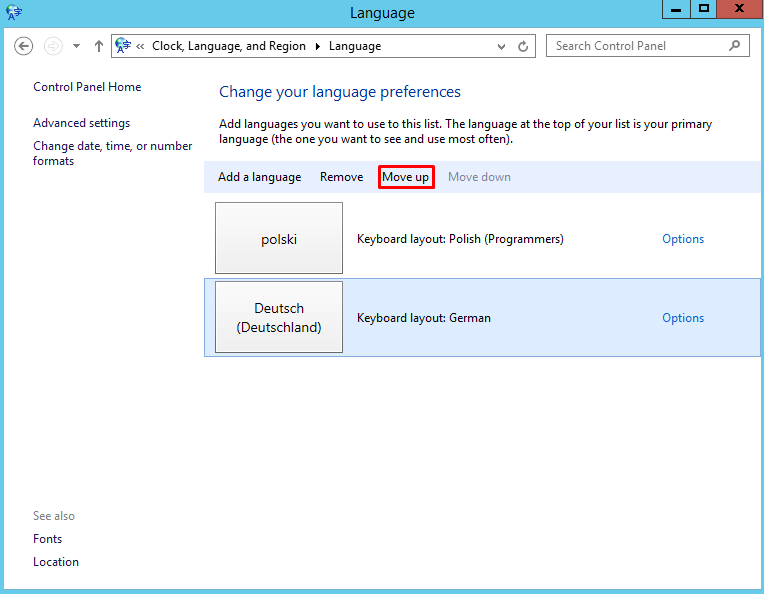
Po przeniesieniu języka na górę listy kliknąć „Options”.

Następnie kliknąć pozycję „Download and install language pack”.
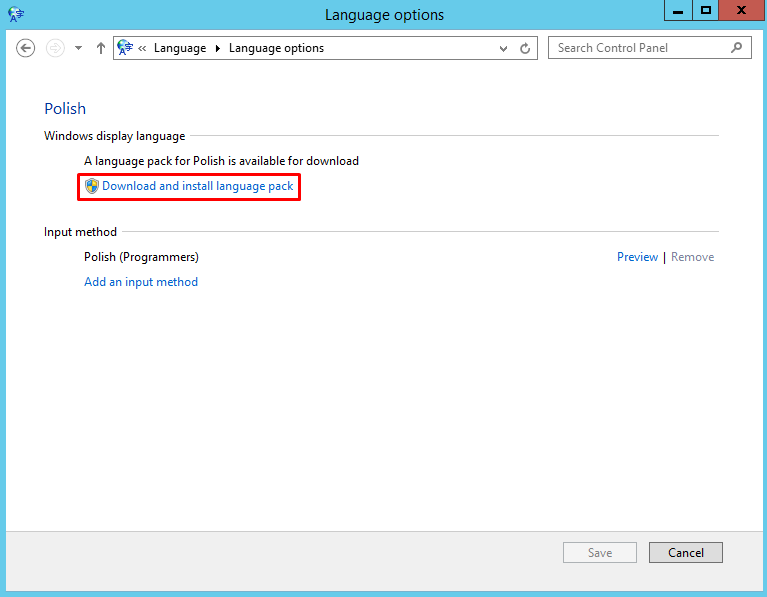
Zostanie rozpoczęty proces pobierania i instalacji pakietu językowego.
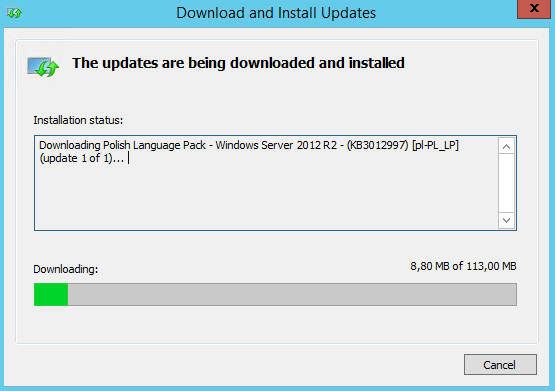
Ukończony proces instalacji zostanie zasygnalizowany stosownym komunikatem.
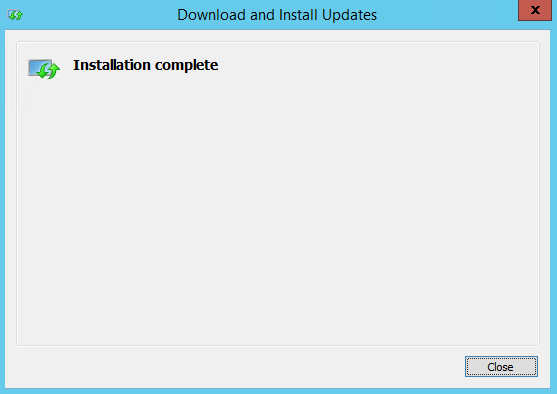
Następnie w oknie ustawień języka wybrać pozycję „Advanced settings”.
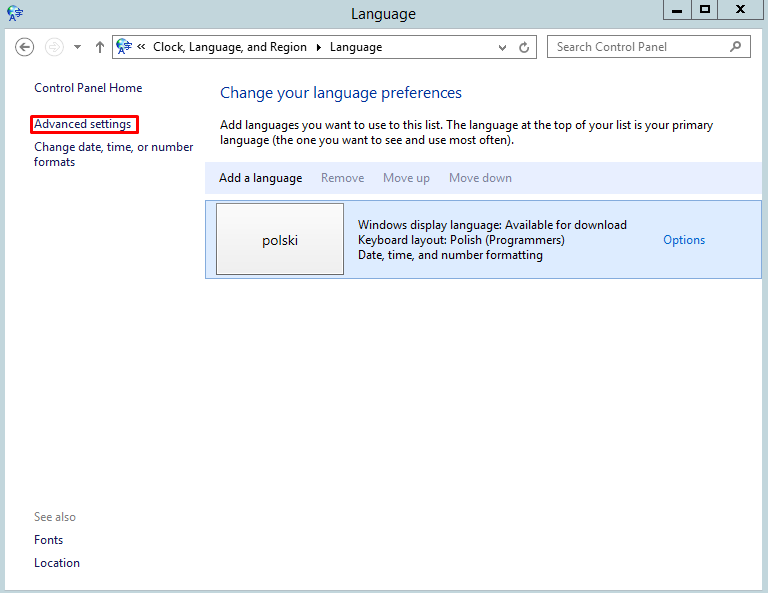
W nowym konie zmienić zaznaczone pozycje na wybrany język i kliknąć „Save”.
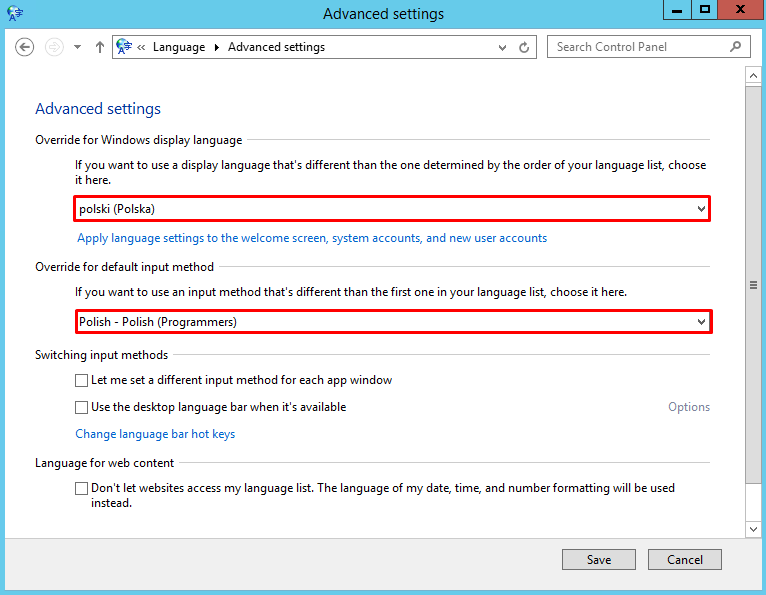
System poprosi o ponowne logowanie. Należy je wykonać klikając przycisk „Log off now”.
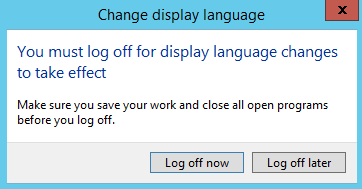
Po ponownym zalogowaniu język dla danego konta zostanie zmieniony. W celu zmiany języka dla wszystkich kont należy kliknąć ikonę menu start znajdują cą się w lewym rogu. Następnie w nowym widoku kliknąć „Panel sterowania”.
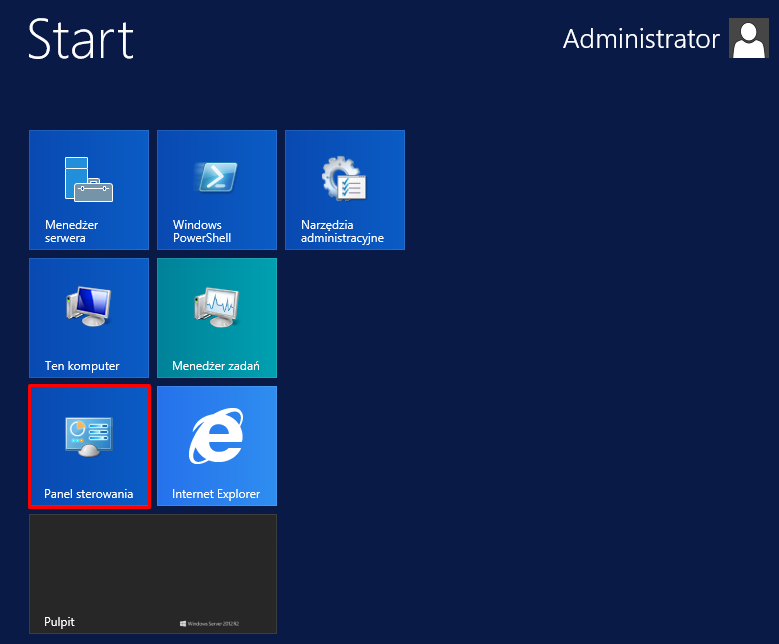
Odnaleźć i kliknąć „Dodaj język”.
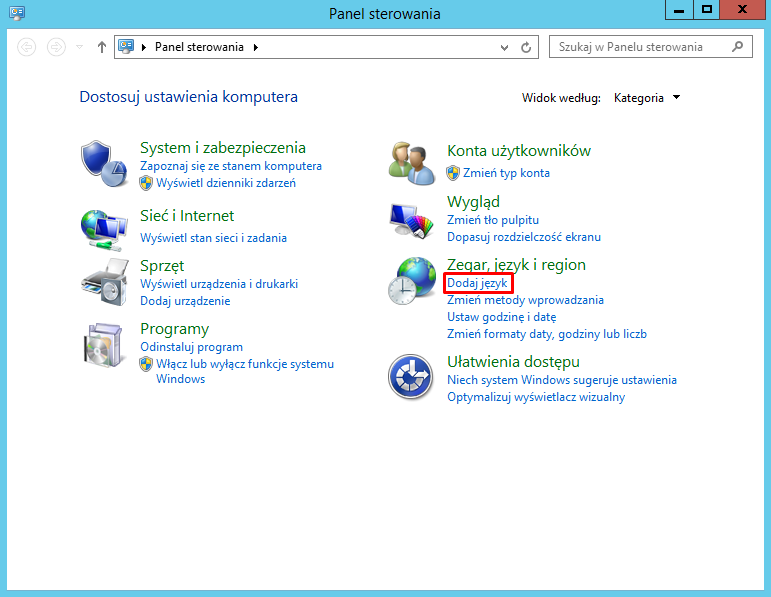
Z otwartego okna wybrać „Ustawienia zaawansowane”.
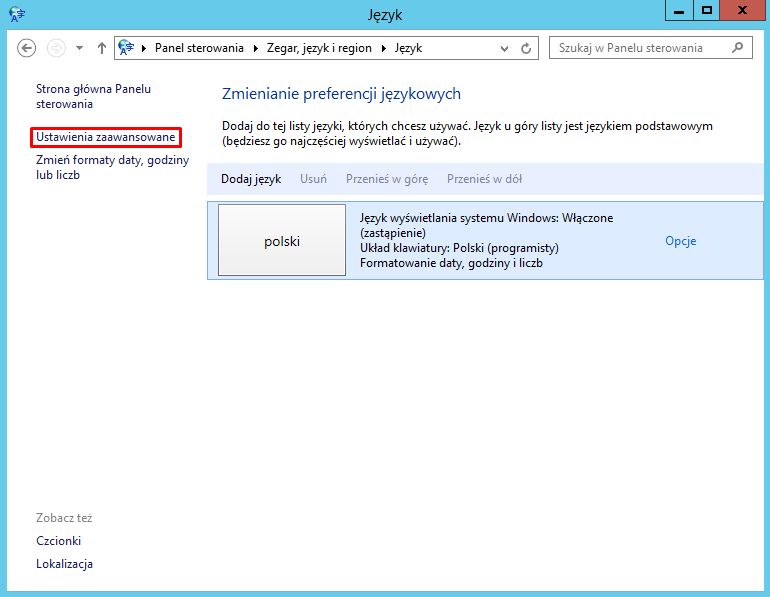
Następnie kliknąć pozycję „Zastosuj ustawienia językowe do ekranu powitalnego, kont systemowych i nowych kont użytkowników”.
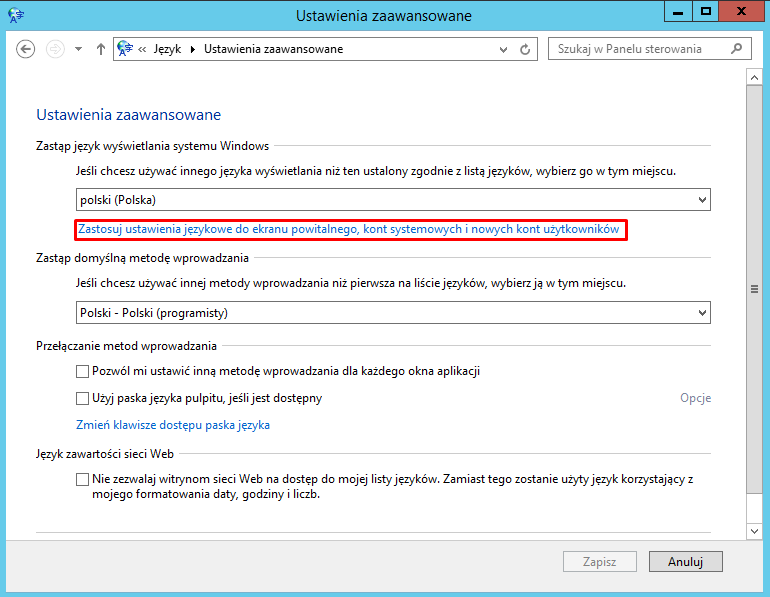
W otwartym konie kliknąć „kopiuj ustawienia”.
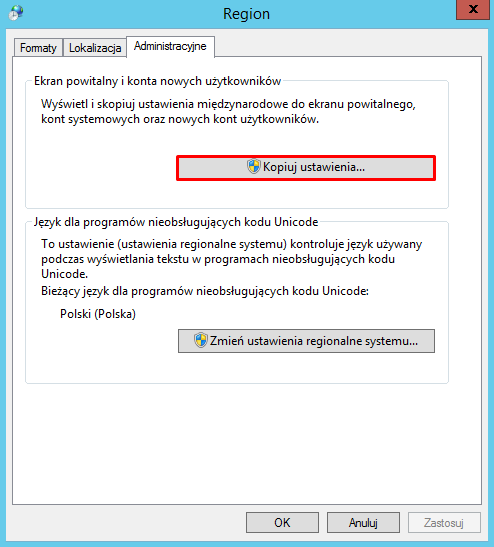
Następnie zaznaczyć dwie pozycje:
- Ekran powitalny i okna systemowe,
- Konta nowych użytkowników.
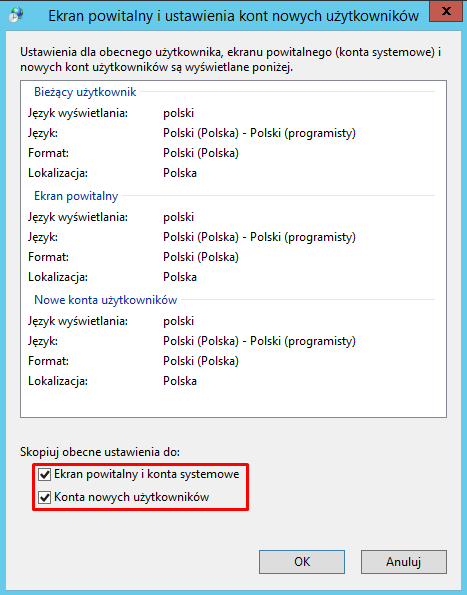
Po zaznaczeniu wyżej wspomnianych pozycji kliknąć „OK”. System poprosi o ponowne uruchomienie systemu, które należy wykonać.
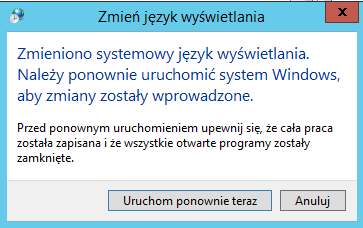
Od teraz wszystkie konta znajdujące się w systemie jak i nowo utworzone będą posiadały interfejs w języku polskim.
Należy pamiętać, że zmianom nie ulegną nazwy grup ani kont domyślnych utworzonych przed zmianą języka systemu.
